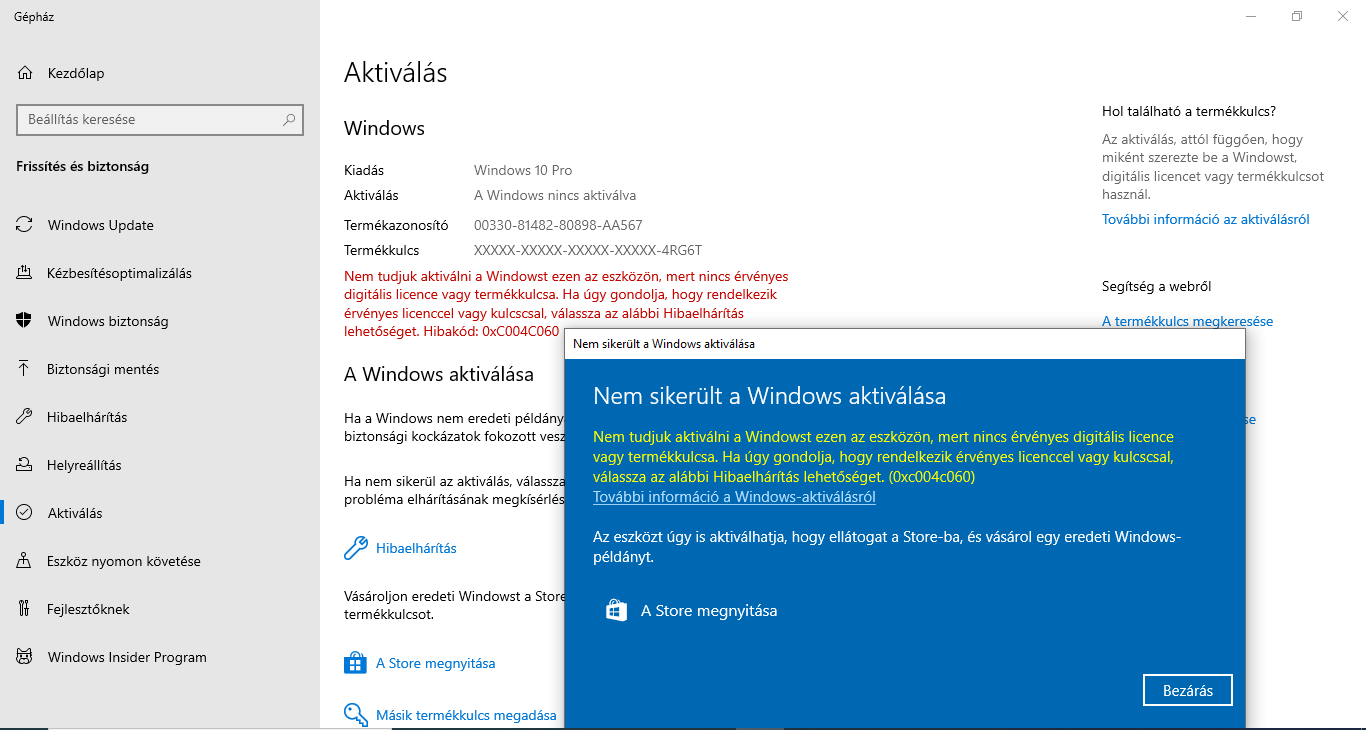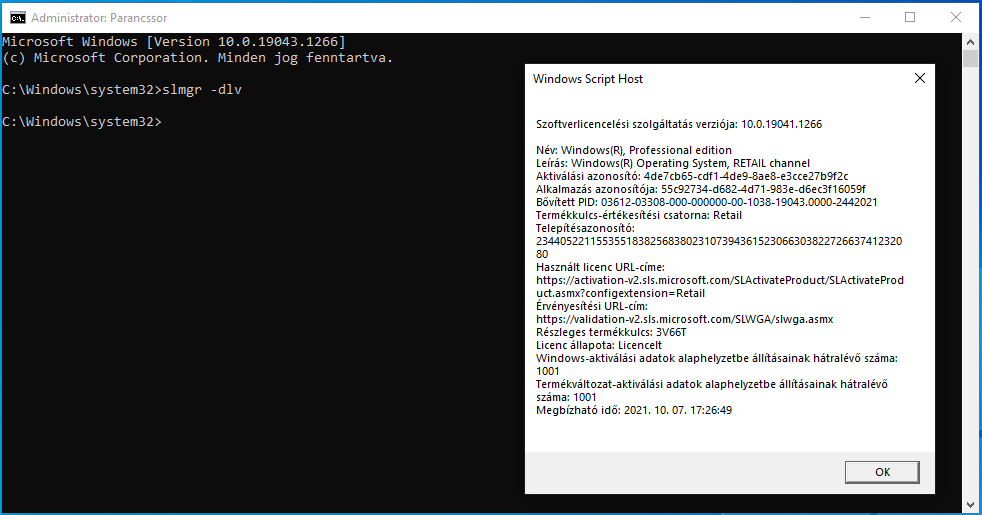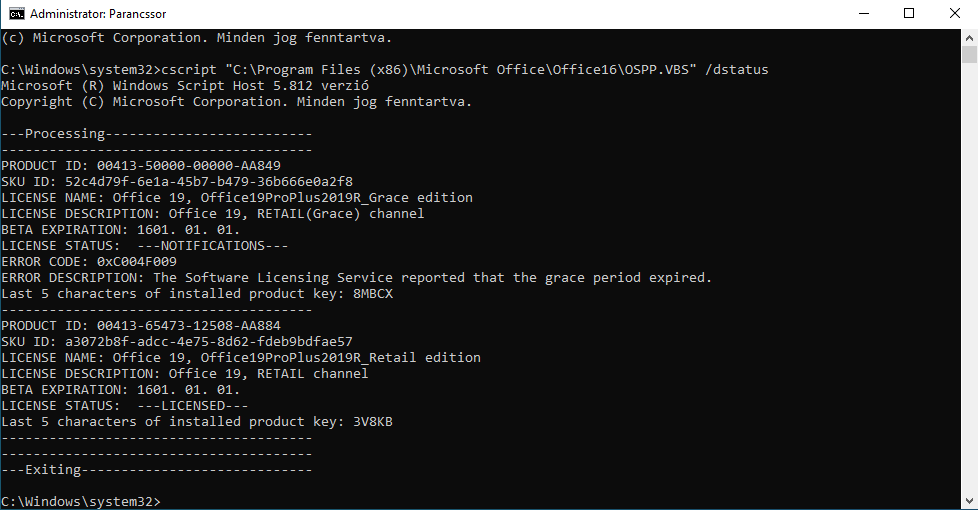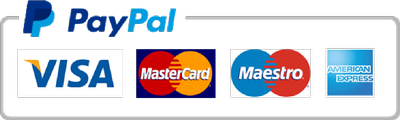Üres
Hibabejelentés
Ha nem sikerül az aktiválás, kérjük ne telefonon jelezze. Telefonon nem végzünk ügyintézést. Kérjük töltse ki a hibabejelentő űrlapot miután megtette a szükséges hibaelhárítási lépéseket, melyeket a Windows 10 és Office segédletekben talál.
A hibabejelentő űrlapon kért képernyőfotókhoz a segédletekben található scripteket futassa le, ezekről készítsen képernyőfotókat. Ezeket a hibafotókat kérjük, úgy készítse el, hogy látszódjon az aktiválandó program típusa, mint ahogyan az általunk mellékelt fotókon is látható.
Ha a termékkulcs (licence) miatt nem sikerül az aktiválás, rövid időn belül kicseréljük, vagy visszaadjuk a vételárat. Új termékkulccsal próbálkozni akkor érdemes, ha az aktiválási hibaelhárításban leírt lépéseken végig ment.
A vásárolt termékkulcs vételárát akkor tudjuk visszatéríteni, ha a fotókból látszik, hogy nem a számítógéppel, hanem a termékkulccsal van a probléma.
Általános Szerződési Feltételek (ÁSZF) 8. pontjában leírtak szerint és a jogszabályi előírások értelmében letölthető szoftvertermékre, licencre a termék jellegéből adódóan nem vonatkozik elállási jog. A termék kézbesítése után, már nem állhat el a vásárlástól, ha a termékkulcs működik, hisz a vásárló a termékkulcsot megismeri, az a tudatából nem törölhető és nincs garancia arra, hogy a későbbiekben nem használja fel, ezért visszavenni nem tudjuk mert számunkra használhatatlanná válik.
A hibabejelentő űrlapon kért képernyőfotókhoz a segédletekben található scripteket futassa le, ezekről készítsen képernyőfotókat. Ezeket a hibafotókat kérjük, úgy készítse el, hogy látszódjon az aktiválandó program típusa, mint ahogyan az általunk mellékelt fotókon is látható.
Ha a termékkulcs (licence) miatt nem sikerül az aktiválás, rövid időn belül kicseréljük, vagy visszaadjuk a vételárat. Új termékkulccsal próbálkozni akkor érdemes, ha az aktiválási hibaelhárításban leírt lépéseken végig ment.
A vásárolt termékkulcs vételárát akkor tudjuk visszatéríteni, ha a fotókból látszik, hogy nem a számítógéppel, hanem a termékkulccsal van a probléma.
Általános Szerződési Feltételek (ÁSZF) 8. pontjában leírtak szerint és a jogszabályi előírások értelmében letölthető szoftvertermékre, licencre a termék jellegéből adódóan nem vonatkozik elállási jog. A termék kézbesítése után, már nem állhat el a vásárlástól, ha a termékkulcs működik, hisz a vásárló a termékkulcsot megismeri, az a tudatából nem törölhető és nincs garancia arra, hogy a későbbiekben nem használja fel, ezért visszavenni nem tudjuk mert számunkra használhatatlanná válik.
Windows 10/11 segédletek
Windows 10/11 telepítése:
https://aszoftver.hu/images/segedlet/Windows-10-telepites.pdf
Windows 10 telefonos aktiválása:
https://aszoftver.hu/images/segedlet/windows-aktivalasa-telefonon.pdf
Windows 10/11 hibaelhárítása:
https://aszoftver.hu/images/segedlet/windows-hibaelharitasi-segedlet.pdf
Office segédletek
Office telefonos aktiválása:
https://aszoftver.hu/images/segedlet/office-aktivalas-telefonon.pdf
Office hibaelhárítása:
https://aszoftver.hu/images/segedlet/office-hibaelharitasi-segedlet.pdf
Gyakori Windows 10 aktiválási problémák:
1.: A CMD ablak eredményében (erről bővebb információt a segédletben talál) az látszik, hogy a telepített operációs rendszer típusa eltér a megvásárolt termékkulcs típusától. Az aktiválás csak akkor fog sikerülni, ha a termékkulcshoz megfelelő programot próbálja aktiválni (pl.: Home, Home N vagy Pro, Pro N). A termékkulcs csak az egyik verzióhoz jó, a többihez nem. Ha ezek eltérnek, újra kell telepíteni a gépet a termékkulcshoz megfelelő rendszerrel (pl.: Pro vagy Home), vagy a meglévő operációs rendszerhez kell beszerezni, egy hozzávaló típusú termékkulcsot.
2.: Egy másik termékkulcs, látható a CMD ablak eredményben, ami megakadályozza az aktiválást. Ilyenkor a termékkulcsot el kell távolítani és utána újra kell próbálni az aktiválást a tőlünk kapott termékkulccsal.
3.: Window 7-ről frissített Windows 10 esetén csak olyan termékkulccsal sikerülhet az aktiválás, ami csak a Windows 7-ről frissített Windows 10-hez jó (jelenleg ilyet nem forgalmazunk).
4.: Ha a Windows 10 régebben lett telepítve és esetlegesen a rendszerfájlok módosítva lettek (akár aktiváló programok segítségével vagy más módon), akkor az aktiválás nem fog sikerülni egyik termékkulccsal sem. Ebben az esetben az általunk küldött Microsoftos hivatalos linkről töltse le a programot és telepítse újra a számítógépet.
1.: A CMD ablak eredményében (erről bővebb információt a segédletben talál) az látszik, hogy a telepített operációs rendszer típusa eltér a megvásárolt termékkulcs típusától. Az aktiválás csak akkor fog sikerülni, ha a termékkulcshoz megfelelő programot próbálja aktiválni (pl.: Home, Home N vagy Pro, Pro N). A termékkulcs csak az egyik verzióhoz jó, a többihez nem. Ha ezek eltérnek, újra kell telepíteni a gépet a termékkulcshoz megfelelő rendszerrel (pl.: Pro vagy Home), vagy a meglévő operációs rendszerhez kell beszerezni, egy hozzávaló típusú termékkulcsot.
2.: Egy másik termékkulcs, látható a CMD ablak eredményben, ami megakadályozza az aktiválást. Ilyenkor a termékkulcsot el kell távolítani és utána újra kell próbálni az aktiválást a tőlünk kapott termékkulccsal.
3.: Window 7-ről frissített Windows 10 esetén csak olyan termékkulccsal sikerülhet az aktiválás, ami csak a Windows 7-ről frissített Windows 10-hez jó (jelenleg ilyet nem forgalmazunk).
4.: Ha a Windows 10 régebben lett telepítve és esetlegesen a rendszerfájlok módosítva lettek (akár aktiváló programok segítségével vagy más módon), akkor az aktiválás nem fog sikerülni egyik termékkulccsal sem. Ebben az esetben az általunk küldött Microsoftos hivatalos linkről töltse le a programot és telepítse újra a számítógépet.
Gyakori Office aktiválási problémák:
1.: Ha a CMD ablak eredményében (erről bővebb információt a segédletben talál) az látszik, hogy a telepített szoftver típusa eltér a megvásárolt szoftver típusától (pl.: Professional, Home & Student, Home & Business), akkor az aktiválás nem fog sikerülni. Ebben az esetben el kell távolítani (uninstall) a jelenlegi, nem megfelelő típusú Office programot és egy olyan verziót kell feltelepíteni, ami megegyezik a megvásárolt termékkulcs típusával. Vagy a meglévő Office programhoz kell beszerezni, egy azonos típusú termékkulcsot. Az aktiválás csak akkor sikerülhet, ha a termékkulcs és a telepített Office típusa megegyezik!
2.: Ha egy másik termékkulcs, látható az ellenőrző script eredményben (ami megakadályozza az aktiválást), a régi termékkulcsot el kell távolítani, a számítógépet újra kell indítani ezekután kell megpróbálni az aktiválást a tőlünk kapott termékkulccsal.
3.: Office programcsomag és termékkulcs eltávolítása a számítógépről:
Amennyiben a Windows programkezelőben (Gépház: Alkalmazások és szolgáltatások) szabályos eltávolításra (törlésre) kerül az Office csomag, úgy a termékkulcs is automatikusan törlődik. Az eltávolítási folyamat (uninstall) után indítsa újra a számítógépet.
1.: Ha a CMD ablak eredményében (erről bővebb információt a segédletben talál) az látszik, hogy a telepített szoftver típusa eltér a megvásárolt szoftver típusától (pl.: Professional, Home & Student, Home & Business), akkor az aktiválás nem fog sikerülni. Ebben az esetben el kell távolítani (uninstall) a jelenlegi, nem megfelelő típusú Office programot és egy olyan verziót kell feltelepíteni, ami megegyezik a megvásárolt termékkulcs típusával. Vagy a meglévő Office programhoz kell beszerezni, egy azonos típusú termékkulcsot. Az aktiválás csak akkor sikerülhet, ha a termékkulcs és a telepített Office típusa megegyezik!
2.: Ha egy másik termékkulcs, látható az ellenőrző script eredményben (ami megakadályozza az aktiválást), a régi termékkulcsot el kell távolítani, a számítógépet újra kell indítani ezekután kell megpróbálni az aktiválást a tőlünk kapott termékkulccsal.
3.: Office programcsomag és termékkulcs eltávolítása a számítógépről:
Amennyiben a Windows programkezelőben (Gépház: Alkalmazások és szolgáltatások) szabályos eltávolításra (törlésre) kerül az Office csomag, úgy a termékkulcs is automatikusan törlődik. Az eltávolítási folyamat (uninstall) után indítsa újra a számítógépet.
A hibabejelentéshez kérjük, töltse ki az űrlapot
Kérjük, a hibabejelentés előtt figyelmesen olvassa el a hibaelhárítási lehetőségeket és a gyakori hibákat.
Az űrlapot értelemszerűen töltse ki.
A csillaggal jelölt mezők kitöltése kötelező.
Kérjük, olyan hibafotókat küldjön, melyeket ezen az oldalon feljebb megtalál.
A hiba rövid leírása mezőben röviden foglalja össze a hiba okát.
Amennyiben több hibás termékkulcs is van, kérjük, minden termékkulcshoz külön űrlapot töltsön ki és küldjön be.
Az űrlapot csak akkor tudja elküldeni, ha kipipálja a hozzájárulást az adatai kezeléséhez.
A beérkező üzenetre 1-24 órán belül reagálunk. Egyes esetekben, valamint munkaszüneti napokon előfordulhat 48 óra.